次ホール自動移行「>」ボタン
〇概要
次ホール自動移行「>」ボタンは、プレー用画面の下図赤枠の場所に表示されます。 グリーン位置のマーカーにホール番数の情報が保持されている場合、「>」ボタンを押すことで自動的に次ホールのグリーンが設定されます。(設定されたグリーンのマーカーは、旗のアイコンに変わります。)
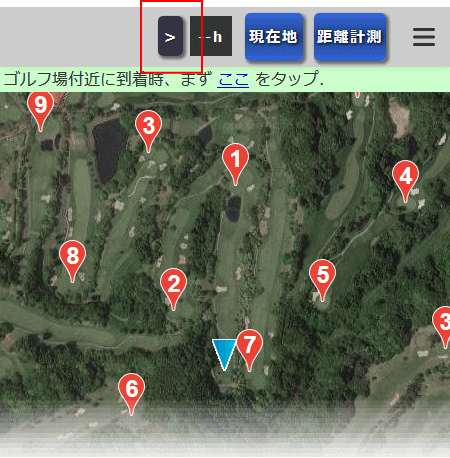
ホール番数の情報が保持されている場合、上図のようにマーカーに番号が表示されます。
後半(10番ホール以降)は、再び①~⑨の番号が付きます。
〇次ホール自動移行の動作
ここからは、グリーン位置のマーカーがホール番数の情報を保持しているときの次ホール自動移行の動作について説明します。
1番ホールおよび 10番ホールに移行するときと、それ以外のときとで動作が少し異なります。
1番・10番ホールへの移行
ホールの番数が設定されていない状態で「>」ボタンを押すと、Yard Checker は 1番ホールに移行しようとします。 そのとき、まずGPS機能を使い現在地を取得します。 そして、現在地周辺に①のマーカーがないか探し、あればそれを 1番ホールのグリーンに自動で設定します。(複数の候補があれば、Yard checker が自動で判断します。)
この、現在地を取得するときに、機器のコンパスが有効になっていればスマホが向いている方向も衛星写真上に矢印が表示されます。
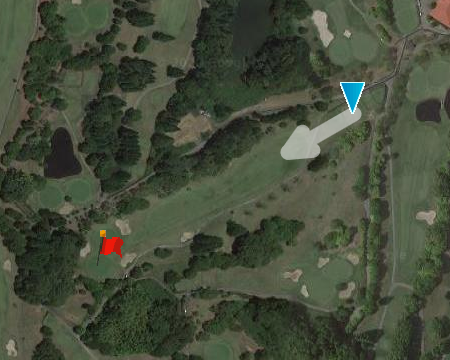
(iPhoneなど、iOSの場合にコンパスを有効にする方法は「コンパスを有効にする方法」を参照。)
9番ホールが終了し、後半の 10番ホールに移行するときも、まず現在地の取得が行われます。(コンパス有効の場合は、向いている方向に矢印が表示。) そして 1番ホールのときと同様に、現在地周辺に①のマーカーがないか探し 10番ホールのグリーン位置を自動で設定します。
1番・10番ホールへの移行以外
1番・10番ホールへの移行以外の場合、つまり、前半および後半の最初のホール以外では、現在地の取得は行われません。 そのため、現在地を取得するための時間は必要なく、次ホールへの移行はよりスムーズに行われます。
1番・10番ホール以外の場合、移行前のグリーン位置からの距離などから、次のホールのグリーンが選択されます。
例えば、11番ホールへの移行は、10番ホールのグリーン位置を参考にして②のマーカー(11番ホールは後半の2番目のため)の中から選択されます。
〇グリーンの位置が正しいかどうかの確認方法
「>」ボタンを押して自動的に次ホールのグリーンに移行したとき、新たに設定されたマーカー(旗のアイコン)の場所が本当に次ホールのグリーン位置なのか気になる場合は、Tグランド付近でグリーン方向を向いて「現在地」ボタンを押すと良いでしょう。
機器のコンパスが有効になっていれば「現在地」ボタンを押した場合も、スマホが向いている方向に矢印が表示されます。
1番・10番ホールへの移行時に限っていえば、「>」ボタンを押したときに現在地が取得されて矢印も表示されるため、この機能を利用して確認することができます。
※ Googleマップの仕様上、Yard Checkerでは常に北方向が上を向くように表示されます。 例えば、スマホを向けた方向が必ず上を向くように衛星写真を表示させることが難しいため、Yard Checkerでは矢印を表示して対応しています。
(個人登録モードの場合)
個人登録モードでは、プレーヤー自身が画面上に表示される衛星写真からグリーンを探し、グリーン位置にマーカーを設定することができますが、このようにしてグリーン位置が設定されたゴルフコースで一度 Yard Checkerを使用すると「グリーン位置」と「ホール番数」の情報が保持されます。
一度プレーしたコースのグリーン位置の情報とホール番数の情報はプレーヤー自身の機器に記憶されることになるため、後日、同じコースでプレーするときには再設定が不要になります。
初めてプレーするコースの場合、1番ホールでグリーン位置を設定すると、そのグリーン位置のマーカーにホール番数「1」の情報が登録されます。 次の2番ホールに移動しグリーン位置を設定すると、1番ホールのマーカーは旗のアイコンから通常のアイコンに変わり、①が表示されることになります。 そしてプレーを続けることで、マーカーに①、②、③・・・⑧、⑨と番号が付いていきます。
プレー後半の10番ホール以降は、再び①~⑨の番号が付きます。
